Въведение
Много разработчици предпочитат да използват Microsoft Visual Studio Code (VS Code) поради богатия набор от функции и лекотата на използване. Въпреки това, когато става въпрос за инсталиране и стартиране на този основен инструмент за кодиране на Chromebook, много от тях са несигурни относно процеса.
Този наръчник ще ви преведе през всичко, което трябва да знаете за получаването на Microsoft Visual Studio Code на Chromebook, от разбирането на софтуера, подготовката на вашия Chromebook, изтеглянето и инсталирането на софтуера, конфигурирането му и отстраняване на често срещани проблеми.

Разбиране на Microsoft Visual Studio Code
Microsoft Visual Studio Code (VS Code) е безплатен, софтуер с отворен код, разработен от Microsoft. Той е предпочитан от много разработчици на софтуер благодарение на надеждната поддръжка за отстраняване на грешки, вградения контрол Git, подчертаването на синтаксиса, интелигентното допълване на кода, снипетите и рефакторинг на кода.
Гъвкавостта на VS Code му позволява да поддържа множество програмни езици като JavaScript, TypeScript, Python и C#. Тези функции го правят силен избор за всеки, от начинаещи до напреднали разработчици, които търсят ефективна и продуктивна среда за кодиране.
Chromebook-ите, основно задвижвани от Chrome OS, някога се смятаха само за уеб-центрични машини. С настъпването на Linux (Beta), те се развиха до поддържане на по-сложни приложения като VS Code, което прави възможно за разработчиците да използват тези леки, достъпни устройства за сложни задачи за разработка.
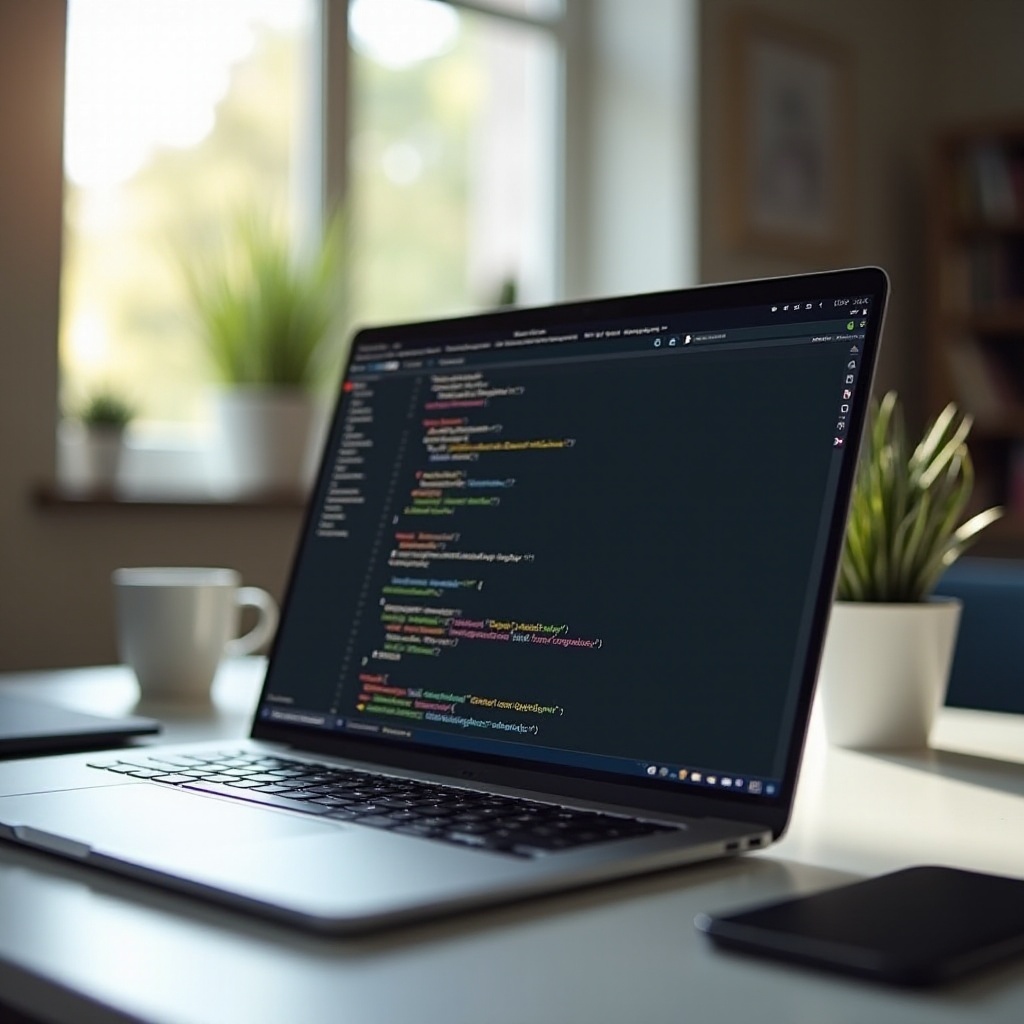
Подготовка на вашия Chromebook
Преди да се потопите в инсталацията, важно е да подготвите своя Chromebook. Тази подготовка включва осигуряване на това, че системата отговаря на изискванията, включване на режим разработчик и включване на Linux (Beta).
Системни изисквания
Уверете се, че вашият Chromebook има:
- Поне 4 GB RAM за гладка работа.
- Адекватно пространство за съхранение – минимум 16GB препоръчително, за да побере OS и VS Code.
- Chrome OS версия 80 или по-висока, за да поддържа функцията Linux (Beta).
- Стабилна интернет връзка.
Включване на режим разработчик
Включването на режим разработчик ви позволява да получите по-дълбок достъп до системата, необходим за процеса на инсталация:
- Изключете своя Chromebook.
- Натиснете Esc + Refresh + Power, за да го включите и влезете в режим на възстановяване.
- Натиснете Ctrl + D и след това Enter, за да включите режим разработчик. Този процес може да отнеме няколко минути.
Бележка: Включването на режим разработчик ще изтрие всички локални данни, затова се уверете, че сте резервирали вашите данни.
Включване на Linux (Beta)
Linux (Beta) позволява инсталирането на Linux приложения като VS Code:
- Отидете в Настройки.
- Намерете секцията “Linux (Beta)” и кликнете “Включване”.
- Следвайте указанията, за да завършите настройката.
След като сте настроили Linux (Beta), вашият Chromebook е готов да инсталира Visual Studio Code.
Инсталиране на Microsoft Visual Studio Code
Сега, когато вашият Chromebook е готов, следвайте тези стъпки, за да изтеглите и инсталирате VS Code.
Изтегляне на VS Code
- Отворете Терминала от настройките на Linux (Beta).
- Актуализирайте вашите списъци с пакети, като изпълните
sudo apt-get update. - Инсталирайте wget, ако не е инсталиран:
sudo apt-get install wget.
Инсталиране чрез Терминала
- Използвайте wget, за да изтеглите .deb файла:
wget https://code.visualstudio.com/sha/download?build=stable&os=linux-deb-x64 -O vscode.deb - Инсталирайте .deb файла, като изпълните:
sudo dpkg -i vscode.deb - Завършете инсталацията:
sudo apt-get install -f
Проверка на инсталацията
- Отворете стартирането на приложения на вашия Chromebook.
- Намерете иконата на Visual Studio Code и кликнете върху нея, за да стартирате.
- Ако инсталацията е успешна, VS Code ще се отвори и ще ви поздрави с екран за посрещане.
Конфигуриране на Visual Studio Code на Chromebook
След успешната инсталация на VS Code, следващата стъпка е да го конфигурирате за оптимална употреба.
Персонализиране на интерфейса
Интерфейсът на VS Code може да бъде настроен според вашите предпочитания:
1. Отидете в Настройки (иконата на зъбно колело) в долния ляв ъгъл.
2. Теми: Изберете от светли, тъмни или висок контраст теми.
3. Настройки на шрифта и оформлението: Настройте размера на текста, разстоянието и оформлението на редактора.
Основни разширения за инсталиране
Подобрете своята продуктивност чрез инсталиране на разширения:
1. Prettier: Форматер на код, който поддържа кода ви чист и четлив.
2. Python: Активира функции за разработка на Python.
3. Live Server: Стартира местен сървър с презареждане на живо.
4. GitLens: Функции на супергерой за Git.
5. ESLint: Интегрира ESLint JavaScript linting във VS Code.
Отстраняване на често срещани проблеми
Докато инсталирането и стартирането на VS Code на вашия Chromebook е сравнително гладко, може да срещнете някои често срещани проблеми.
Проблеми при инсталация
- Съобщения за грешка при инсталация: Изпълнете отново
sudo apt-get install -f, за да коригирате счупени зависимости. - VS Code не се отваря: Уверете се, че Linux (Beta) работи правилно. Рестартирайте го от менюто на настройките.
Проблеми с производителността
- Закъснения или бавна производителност:
- Затворете ненужните приложения, работещи във фонов режим.
- Увеличете наличната RAM за Linux (Beta) от настройките.
- Проблеми със сриване: Проверете за актуализации на Chrome OS и актуализирайте пакетите на Linux чрез
sudo apt-get update &&sudo apt-get upgrade.

Заключение
Инсталирането и стартирането на Microsoft Visual Studio Code на Chromebook е лесен процес с правилната подготовка и стъпки. Следвайки този наръчник, ще имате VS Code, работещ гладко на вашия Chromebook за нула време. Независимо дали кодирате на Python, JavaScript или друг език, VS Code предлага гъвкава и мощна среда за всичките ви нужди за разработка.
Често задавани въпроси
Може ли да се пусне Visual Studio Code на Chromebook?
Да, с последните актуализации на Chrome OS и поддръжката на Linux (Beta), можете да инсталирате и пуснете Visual Studio Code на Chromebook.
Какви са системните изисквания за инсталиране на VS Code на Chromebook?
Ще ви е нужен Chromebook с поне 4GB RAM, 16GB памет и версия на Chrome OS 80 или по-висока.
Как да отстраните често срещаните проблеми с инсталирането на VS Code на Chromebook?
Честите решения включват използване на `sudo apt-get install -f` за отстраняване на счупени зависимости и гарантиране, че Linux (Beta) е правилно настроен и работи.

